Domina rápidamente como agregar discos duros, SSD y SAS a Proxmox
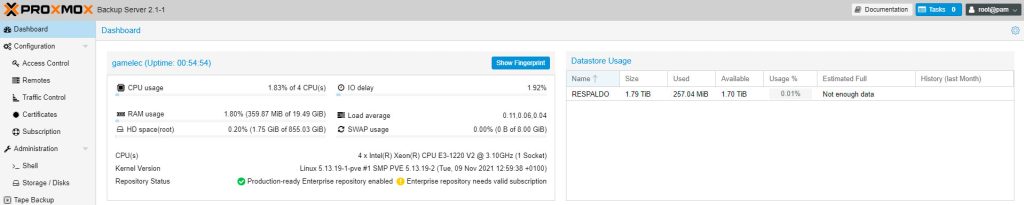
El primer método y para no perder la costumbre es leyendo y aplicando lo aprendido, así que aquí te dejo este manual fácil y rápido.
Manual Técnico: Agregar un Disco Duro en Proxmox usando gdisk
Este manual te guiará a través de los pasos para agregar un disco duro en Proxmox utilizando la herramienta gdisk. Gdisk es una utilidad de particionamiento de disco que te permitirá crear particiones y formatear el nuevo disco para su uso en Proxmox.
Requisitos:
- Acceso al sistema Proxmox con privilegios de administrador (root).
Paso 1: Conectar el Disco Duro
- Asegúrate de que el disco duro que deseas agregar esté correctamente conectado a tu servidor Proxmox. Esto podría ser a través de una conexión SATA, SAS o cualquier otro método compatible.
Paso 2: Identificar el Disco Nuevo
- Abre una terminal en el servidor Proxmox o conéctate a través de SSH.
- Ejecuta el comando
lsblkpara listar los discos disponibles. Identifica el nuevo disco basado en su tamaño y características.
Paso 3: Usar gdisk para Particionar el Disco
- Ejecuta el comando
gdisk /dev/sdXen donde “sdX” es la etiqueta del nuevo disco que identificaste en el Paso 2. - Gdisk te mostrará una interfaz de texto. Presiona
oy luegoEnterpara crear una nueva tabla de particiones GPT.
Paso 4: Crear una Partición
- Presiona
ny luegoEnterpara crear una nueva partición. - Selecciona el número de partición (generalmente
1) y presionaEnter. - Gdisk te pedirá el primer sector. Presiona
Enterpara aceptar el valor predeterminado. - Luego, te pedirá el último sector. Presiona
Enterpara aceptar el valor predeterminado y crear una partición que abarque todo el espacio del disco. - Finalmente, presiona
wy luegoEnterpara escribir los cambios en el disco.
Paso 5: Formatear la Partición
- Después de que hayas creado la partición, ejecuta el comando
mkfs.ext4 /dev/sdX1para formatear la partición en el sistema de archivos ext4. Reemplaza “sdX1” con la etiqueta correcta de la partición que creaste.
Paso 6: Montar la Partición
- Crea un directorio en el sistema de archivos donde deseas montar la nueva partición. Por ejemplo:
mkdir /mnt/nuevo_disco. - Monta la partición usando el comando
mount /dev/sdX1 /mnt/nuevo_disco. Reemplaza “sdX1” con la etiqueta correcta de la partición. - Si deseas que la partición se monte automáticamente al inicio, agrega una entrada al archivo
/etc/fstab.
¡Listo! Ahora has agregado con éxito un nuevo disco duro en Proxmox utilizando la herramienta gdisk. Puedes utilizar este disco para almacenar máquinas virtuales, imágenes ISO u otros datos según tus necesidades.
